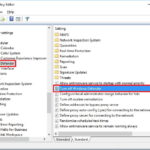Cara mematikan komputer dengan keyboard windows 10 – Siapa yang tidak ingin mempermudah pekerjaan sehari-hari, termasuk mematikan komputer? Terkadang, menggunakan mouse terasa merepotkan, terutama saat kita sedang terburu-buru. Tenang, Windows 10 menyediakan cara praktis untuk mematikan komputer dengan keyboard! Anda dapat menggunakan kombinasi tombol keyboard yang mudah diingat dan dipraktikkan, tanpa harus menggerakkan mouse.
Dalam artikel ini, kita akan membahas berbagai cara mematikan komputer Windows 10 dengan keyboard, mulai dari kombinasi tombol dasar hingga tombol shortcut yang lebih canggih. Selain itu, kita juga akan mengulas cara mematikan komputer dengan menu Start dan tombol power. Simak penjelasan lengkapnya di bawah ini!
Cara Mematikan Komputer Windows 10 dengan Keyboard: Cara Mematikan Komputer Dengan Keyboard Windows 10
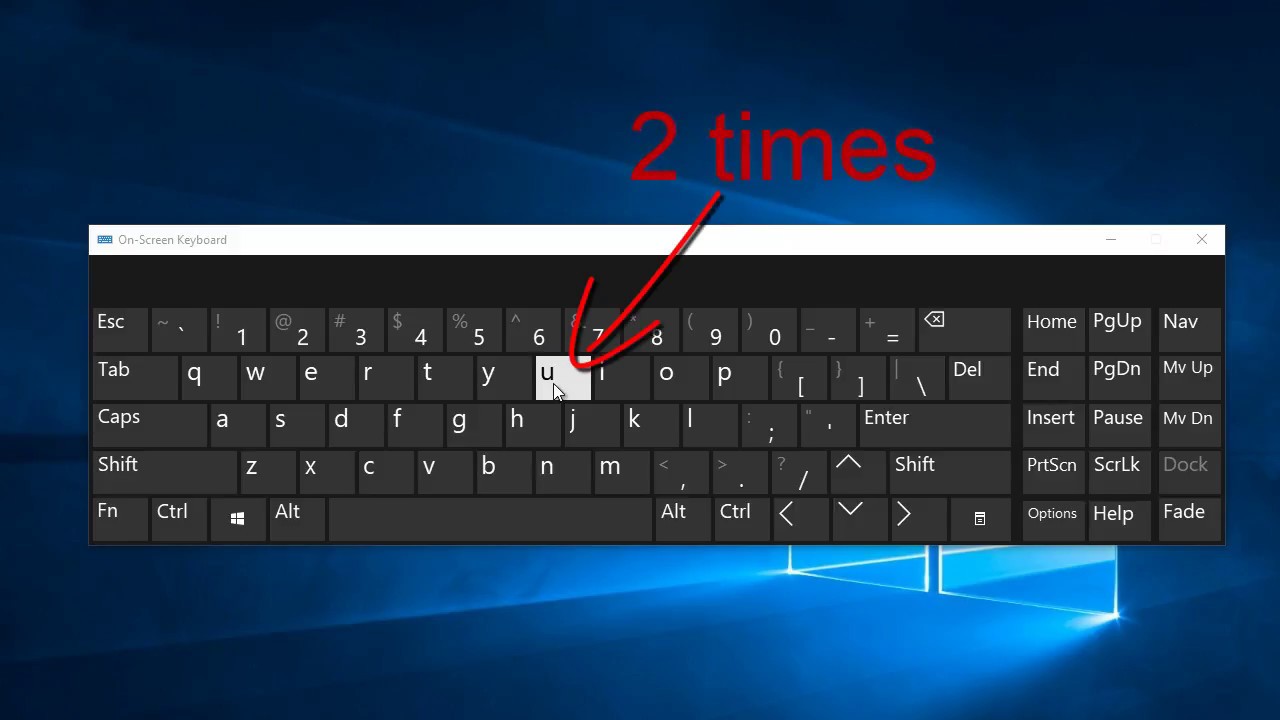
Mematikan komputer Windows 10 dengan keyboard bisa dilakukan dengan mudah menggunakan kombinasi tombol. Metode ini praktis dan efisien, terutama jika mouse Anda bermasalah atau tidak tersedia.
Mematikan Komputer dengan Alt + F4
Kombinasi tombol Alt + F4 merupakan cara paling umum untuk mematikan komputer Windows 10. Berikut langkah-langkahnya:
| Langkah | Tombol | Fungsi |
|---|---|---|
| 1 | Tekan dan tahan tombol Alt | Memulai kombinasi tombol |
| 2 | Tekan tombol F4 | Membuka menu “Shut Down Windows” |
| 3 | Pilih “Shut down” | Mematikan komputer |
| 4 | Tekan tombol Enter | Menerapkan pilihan |
Ilustrasi: Gambar menunjukkan proses menekan tombol Alt + F4, kemudian muncul menu “Shut Down Windows” dengan pilihan “Shut down” yang di-highlight. Setelah menekan Enter, komputer akan mulai proses shutdown.
Perbandingan Kombinasi Tombol
Berikut tabel yang membandingkan kombinasi tombol keyboard untuk mematikan, restart, dan sleep komputer:
| Aksi | Kombinasi Tombol |
|---|---|
| Mematikan Komputer | Alt + F4, lalu pilih “Shut down” |
| Restart Komputer | Alt + F4, lalu pilih “Restart” |
| Sleep Komputer | Alt + F4, lalu pilih “Sleep” |
Tombol Shortcut untuk Mematikan Komputer

Selain menggunakan menu Start, Anda juga dapat mematikan komputer Windows 10 dengan menggunakan tombol shortcut keyboard. Tombol shortcut ini memudahkan Anda untuk mematikan komputer dengan cepat dan efisien, tanpa harus membuka menu Start terlebih dahulu. Berikut adalah beberapa tombol shortcut yang dapat Anda gunakan:
Daftar Tombol Shortcut untuk Mematikan Komputer
Berikut adalah daftar tombol shortcut keyboard yang dapat digunakan untuk mematikan komputer Windows 10, bersama dengan fungsinya dan cara menggunakannya:
| Tombol Shortcut | Fungsi | Cara Menggunakan |
|---|---|---|
| Alt + F4 | Menampilkan menu Shutdown | Tekan dan tahan tombol Alt, lalu tekan tombol F4. Pilih opsi Shutdown pada menu yang muncul. |
| Windows + X, U, S | Mematikan komputer | Tekan tombol Windows dan X secara bersamaan. Kemudian tekan tombol U, lalu tekan tombol S. |
| Windows + X, U, R | Memulai ulang komputer | Tekan tombol Windows dan X secara bersamaan. Kemudian tekan tombol U, lalu tekan tombol R. |
| Windows + X, U, H | Memasukkan komputer ke mode hibernasi | Tekan tombol Windows dan X secara bersamaan. Kemudian tekan tombol U, lalu tekan tombol H. |
Ilustrasi Letak Tombol Shortcut, Cara mematikan komputer dengan keyboard windows 10
Berikut adalah ilustrasi letak tombol shortcut pada keyboard:
Gambar keyboard dengan penanda pada tombol Alt, F4, Windows, dan X. Penjelasan singkat tentang letak tombol-tombol tersebut.
Perbedaan Penggunaan Tombol Shortcut
Tombol shortcut untuk mematikan komputer dan restart komputer memiliki perbedaan dalam fungsinya. Mematikan komputer akan menghentikan semua proses yang sedang berjalan dan mematikan komputer sepenuhnya. Sementara itu, restart komputer akan menghentikan semua proses yang sedang berjalan, mematikan komputer, dan kemudian menghidupkannya kembali. Dengan kata lain, restart komputer akan memulai ulang komputer Anda.
Mematikan Komputer dengan Menu Start
Selain menggunakan tombol shortcut, kamu juga bisa mematikan komputer Windows 10 dengan menggunakan menu Start. Cara ini lebih mudah dipahami bagi pengguna yang baru mengenal komputer, karena melibatkan langkah-langkah visual yang lebih jelas.
Mematikan Komputer dengan Menu Start
Mematikan komputer dengan menu Start adalah cara yang mudah dan intuitif. Berikut adalah langkah-langkahnya:
- Klik ikon menu Start yang berada di pojok kiri bawah layar.
- Pada menu Start, klik tombol “Power” yang berbentuk lingkaran dengan garis miring.
- Pilih opsi “Shut down” untuk mematikan komputer.
Ilustrasi Mematikan Komputer dengan Menu Start
Berikut adalah ilustrasi yang menunjukkan proses mematikan komputer dengan menu Start:
Gambar 1: Menu Start dengan tombol Power. Tombol Power berbentuk lingkaran dengan garis miring.
Gambar 2: Menu Power dengan opsi Shut down, Restart, Sleep, dan Hibernate.
Gambar 3: Layar hitam dengan pesan “Shutting down…” yang menandakan komputer sedang dalam proses mematikan.
Tabel Langkah-langkah Mematikan Komputer melalui Menu Start
| Langkah | Gambar Ilustrasi | Keterangan |
|---|---|---|
| 1. Klik ikon menu Start | Gambar 1: Menu Start dengan tombol Power. Tombol Power berbentuk lingkaran dengan garis miring. | Klik ikon menu Start yang berada di pojok kiri bawah layar. |
| 2. Klik tombol “Power” | Gambar 2: Menu Power dengan opsi Shut down, Restart, Sleep, dan Hibernate. | Pada menu Start, klik tombol “Power” yang berbentuk lingkaran dengan garis miring. |
| 3. Pilih opsi “Shut down” | Gambar 3: Layar hitam dengan pesan “Shutting down…” yang menandakan komputer sedang dalam proses mematikan. | Pilih opsi “Shut down” untuk mematikan komputer. |
Perbedaan Mematikan Komputer melalui Menu Start dan melalui Tombol Shortcut
Mematikan komputer melalui menu Start dan melalui tombol shortcut memiliki perbedaan dalam cara penggunaannya. Mematikan komputer melalui menu Start melibatkan beberapa klik, sedangkan mematikan komputer melalui tombol shortcut hanya memerlukan satu kombinasi tombol. Namun, keduanya memiliki hasil yang sama, yaitu mematikan komputer.
Mematikan Komputer dengan Power Button
Selain melalui menu Start, kamu juga bisa mematikan komputer Windows 10 dengan menggunakan tombol power. Cara ini praktis dan mudah, namun perlu dilakukan dengan benar agar tidak merusak data atau sistem operasi.
Mematikan Komputer dengan Tombol Power
Mematikan komputer dengan tombol power adalah cara cepat dan mudah untuk menghentikan komputer. Namun, pastikan kamu telah menyimpan semua pekerjaan dan menutup semua aplikasi yang sedang berjalan sebelum mematikan komputer dengan cara ini. Berikut langkah-langkahnya:
- Tekan tombol power yang berada di bagian depan casing komputer.
- Tahan tombol power selama beberapa detik hingga komputer mati.
Ketika komputer mati, lampu indikator pada casing komputer akan padam. Kamu bisa melepas kabel power dari stopkontak jika ingin memastikan komputer benar-benar mati.
Perbedaan Mematikan Komputer dengan Tombol Power dan Menu Start
Mematikan komputer dengan tombol power dan melalui menu Start memiliki beberapa perbedaan, yaitu:
| Cara Mematikan | Penjelasan |
|---|---|
| Tombol Power | Mematikan komputer secara langsung tanpa memberikan kesempatan kepada sistem operasi untuk menyimpan data atau menutup aplikasi yang sedang berjalan. |
| Menu Start | Memberikan kesempatan kepada sistem operasi untuk menyimpan data dan menutup aplikasi yang sedang berjalan dengan aman. |
Jika kamu mematikan komputer dengan tombol power secara tiba-tiba, sistem operasi mungkin tidak sempat menyimpan data yang sedang diproses. Hal ini bisa mengakibatkan kehilangan data atau kerusakan pada sistem operasi. Sebaiknya, gunakan menu Start untuk mematikan komputer jika kamu ingin memastikan data kamu tersimpan dengan aman.
Ringkasan Akhir
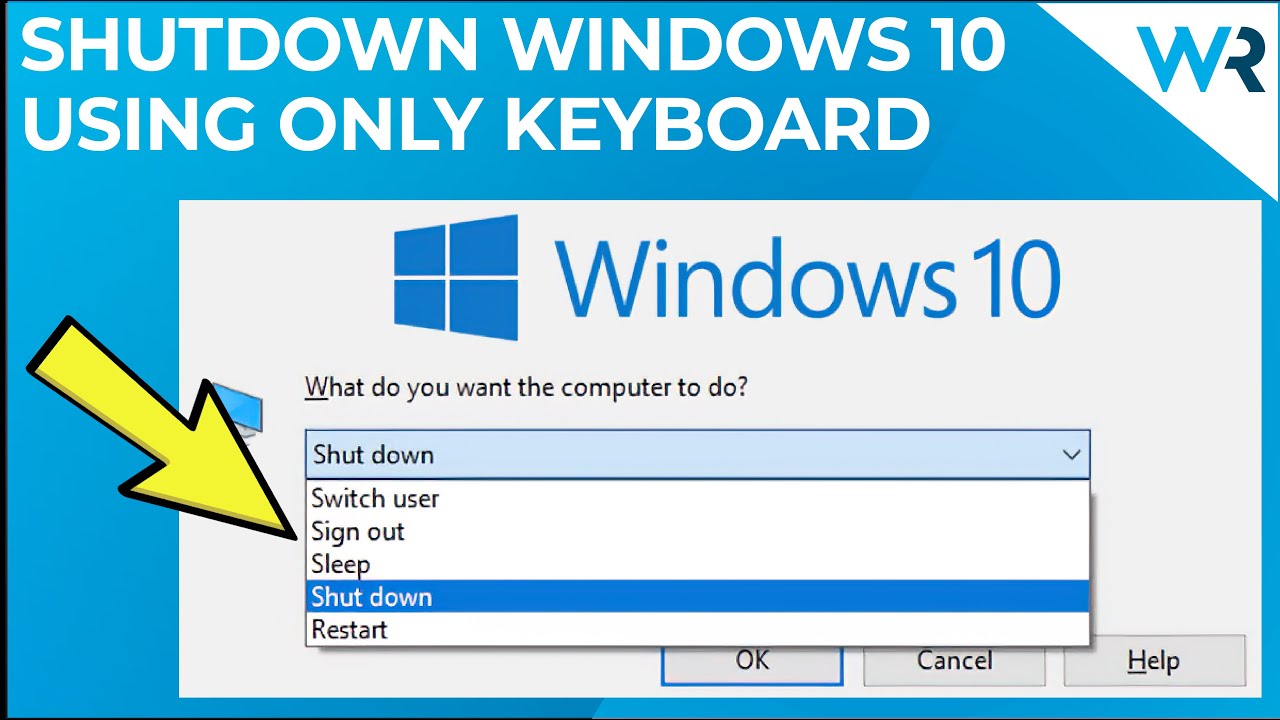
Mematikan komputer Windows 10 dengan keyboard ternyata sangat mudah! Anda dapat memilih metode yang paling sesuai dengan kebutuhan dan kebiasaan Anda. Ingatlah untuk selalu menutup semua program dan menyimpan pekerjaan Anda sebelum mematikan komputer, agar data Anda tetap aman. Selamat mencoba!
Jawaban yang Berguna
Apakah mematikan komputer dengan keyboard aman?
Ya, mematikan komputer dengan keyboard aman, asalkan Anda mengikuti langkah-langkah yang benar dan memastikan semua program telah ditutup dengan baik.
Bagaimana cara mematikan komputer dengan keyboard jika tombol keyboard tidak berfungsi?
Jika tombol keyboard tidak berfungsi, Anda dapat mematikan komputer dengan menggunakan tombol power yang terletak di bagian depan komputer.
Apa perbedaan mematikan komputer dengan keyboard dan tombol power?
Mematikan komputer dengan keyboard memungkinkan Anda untuk menutup semua program dengan aman sebelum komputer benar-benar mati. Sedangkan mematikan komputer dengan tombol power akan menghentikan komputer secara tiba-tiba, tanpa memberi kesempatan untuk menutup program.